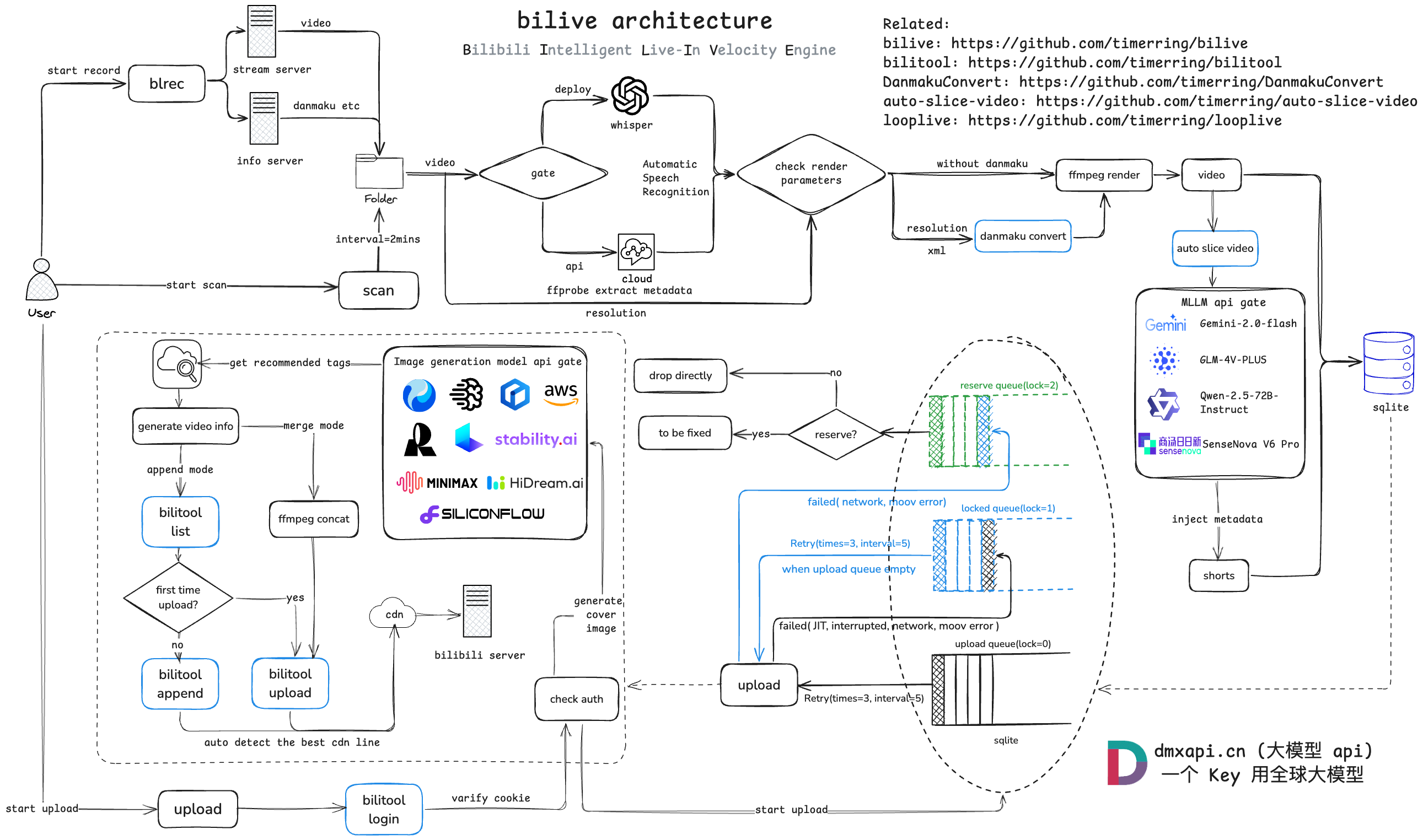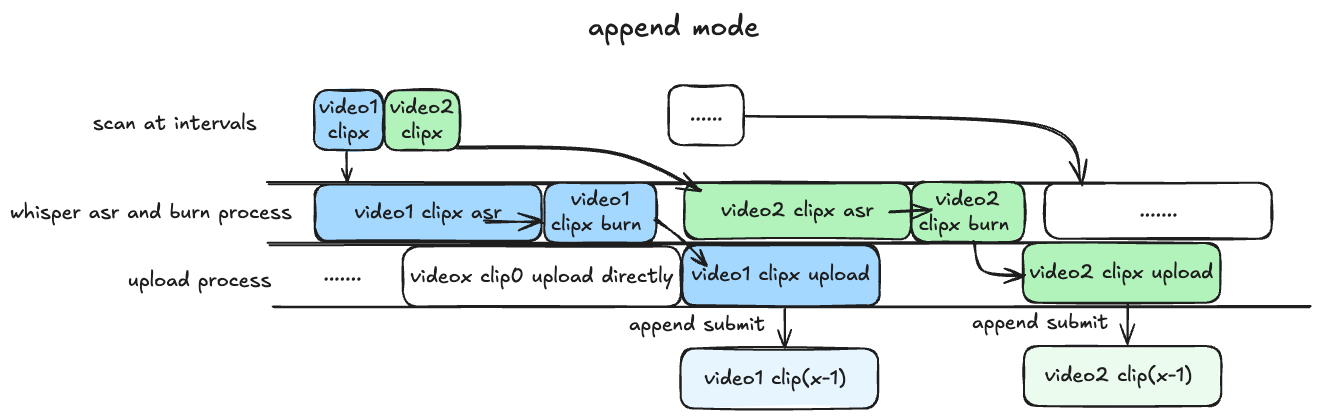Bilibili Intelligent Live-In Velocity Engine
7 x 24 小时无人监守录制、渲染弹幕、识别字幕、自动切片、自动上传、兼容超低配机器,启动项目,人人都是录播员。
📄 English Documentation | ⚙️ Installation | 🤔 Reporting Issues | 💬 Chat

大模型API(DMXAPI) 行业领先的 api 聚合平台 详细介绍
DMX = 大模型拼音首字母
- DMXAPI.cn 一个key用全球大模型
- GPT Claude Gemini 6.8折起
- ssvip.DMXAPI.com 提供生产级稳定服务
支持模型
Have you noticed that Live-In is a wordplay :)
如果您觉得项目不错,欢迎 ⭐ 也欢迎 PR 合作,如果有任何疑问,欢迎提 issue 交流。
敬告:本项目仅供学习交流使用,请在征得对方许可的情况下录制,请勿未经授权私自将内容用于商业用途,请勿用于大规模录制,违者会被官方封禁,法律后果自负。
自动监听并录制B站直播和弹幕(含付费留言、礼物等),根据分辨率转换弹幕、语音识别字幕并渲染进视频,根据弹幕密度切分精彩片段并通过视频理解大模型生成有趣的标题,根据图像生成模型自动生成视频封面,自动投稿视频和切片至B站,兼容无GPU版本,兼容 x64 及 arm64 超低配置服务器与主机。
- 速度快:采用
pipeline流水线处理视频,理想情况下录播与直播相差半小时以内,没下播就能上线录播,已知 b 站录播最快的稳定版本! - ( 🎉 NEW)多架构:适配 amd64 及 arm64 架构!
- 多房间:同时录制多个直播间内容视频以及弹幕文件(包含普通弹幕,付费弹幕以及礼物上舰等信息)。
- 占用小:自动删除本地已上传的视频,极致节省空间。
- 模版化:无需复杂配置,开箱即用,通过 b 站搜索建议接口自动抓取相关热门标签。
- 检测片段并合并:对于网络问题或者直播连线导致的视频流分段,能够自动检测合并成为完整视频。
- 自动渲染弹幕:自动转换xml为ass弹幕文件,该转换工具库已经开源 DanmakuConvert 并且渲染到视频中形成有弹幕版视频并自动上传。
- 硬件要求极低:无需GPU,只需最基础的单核CPU搭配最低的运存即可完成录制,弹幕渲染,上传等等全部过程,无最低配置要求,10年前的电脑或服务器依然可以使用!
- ( 🎉 NEW)自动渲染字幕:采用 OpenAI 的开源模型
whisper,自动识别视频内语音并转换为字幕渲染至视频中。 - ( 🎉 NEW)自动切片上传:根据弹幕密度计算寻找高能片段并切片,该自动切片工具库已开源 auto-slice-video,结合多模态视频理解大模型自动生成有意思的切片标题及内容,并且自动上传,目前已经支持的模型有:
GLM-4V-PLUSGemini-2.5-flashQwen-2.5-72B-InstructSenseNova V6 Pro
- ( 🎉 NEW)持久化登录/下载/上传视频(支持多p投稿):bilitool 已经开源,实现持久化登录,下载视频及弹幕(含多p)/上传视频(可分p投稿),查询投稿状态,查询详细信息等功能,一键pip安装,可以使用命令行 cli 操作,也可以作为api调用。
- ( 🎉 NEW)自动多平台循环直播推流:该工具已经开源 looplive 是一个 7 x 24 小时全自动循环多平台同时推流直播工具。
- ( 🎉 NEW)自动生成风格变换的视频封面:采用图生图多模态模型,自动获取视频截图并上传风格变换后的视频封面。
Minimax image-01Kwai KolorsTencent HunyuanBaidu ERNIE irag-1.0Stable Diffusion 3.5 large turboLuma PhotonIdeogram V_2RecraftAmazon Titan Image Generator V2Hidream I1kling-v1-5
项目架构流程如下:
| Machine | Alicloud | Oracle Cloud | local server |
|---|---|---|---|
| OS | Ubuntu 22.04.4 LTS | debian 6.1.0 | Ubuntu 22.04.4 LTS |
| Architecture | x64 | aarch64 | x64 |
| CPU | 2-core Intel(R) Xeon(R) Platinum 85 | 1-core Neoverse-N1 | 8-core Intel(R) Core(TM) i5-9300H CPU |
| GPU | None | None | Nvidia GeForce GTX 1650 |
| Memory | 2G | 4G | 24G |
| Disk | 40G | 30G | 100G |
| Bandwidth | 3Mbps | 100Mbps | 50Mbps |
| Python Version | 3.10 | 3.10 | 3.10 |
个人经验:若想尽可能快地更新视频,主要取决于上传速度而非渲染速度,因此建议网络带宽越大越好。由于 aarch64 版本 PyPI 没有 release 的 triton 库,因此 aarch64 版本暂时不支持本地部署 whisper,pip 时请自行注释 requirement 中的 triton 环境,配置均测试可用。
更详细的教程请参考文档 bilive
Note
如果你是 windows 用户,请使用 WSL 运行本项目。
首先介绍本项目三种不同的处理模式:(以下特指 asr_method="deploy" 的情况,如填"none"或者"api"则不涉及 GPU, 可以忽略对 GPU 的描述)
pipeline模式(默认): 目前最快的模式,需要 GPU 支持,最好在blrec设置片段为半小时以内,asr 识别和渲染并行执行,分 p 上传视频片段。append模式: 基本同上,但 asr 识别与渲染过程串行执行,比 pipeline 慢预计 25% 左右,对 GPU 显存要求较低,兼顾硬件性能与处理上传效率。merge模式: 等待所有录制完成,再进行识别渲染合并过程,上传均为完整版录播(非分 P 投稿),等待时间较长,效率较慢,适合需要上传完整录播的场景。
Important
凡是用到 GPU 均需保证 GPU 显存大于运行程序所需 VRAM,具体计算 VRAM 方法可以参考该部分。
Tip
如果你是 windows 用户,请使用 WSL 运行本项目。
由于项目引入了我写的 submodule DanmakuConvert,bilitool 和 auto-slice-video,因此推荐 clone 项目时就更新 submodules。
git clone --recurse-submodules https://github.com/timerring/bilive.git如果你没有采用上述方式 clone 项目,请更新 submodules:
git submodule update --init --recursivecd bilive
pip install -r requirements.txt
此外请根据各自的系统类型安装对应的 ffmpeg,例如 ubuntu 安装 ffmpeg。
Tip
- 有关语音识别的配置在
bilive.toml文件的[asr]部分。 asr_method默认为 none, 即不进行语音字幕识别。
将 bilive.toml 文件中的 asr_method 参数设置为 api,然后填写 WHISPER_API_KEY 参数为你的 API Key。
本项目采用 groq 提供 free tier 的 whisper-large-v3-turbo 模型,上传限制为 40 MB(约半小时),因此如需采用 api 识别的方式,请将视频录制分段调整为 30 分钟(默认即 30 分钟)。此外,free tier 请求限制为 7200秒/20次/小时,28800秒/2000次/天。如果有更多需求,也欢迎升级到 dev tier,更多信息见groq 官网。
将 bilive.toml 文件中的 asr_method 参数设置为 deploy,然后下载所需模型文件,并放置在 src/subtitle/models 文件夹中。
项目默认采用 small 模型,请点击下载所需文件,并放置在 src/subtitle/models 文件夹中。
Tip
- 请保证 NVIDIA 显卡驱动安装正确
nvidia-sminvcc -V,并能够调用 CUDA 核心print(torch.cuda.is_available())返回True。如果未配置显卡驱动或未安装CUDA,即使有 GPU 也无法使用,而会使用 CPU 推理,非常消耗 CPU 计算资源,不推荐,如果 CPU 硬件条件好可以尝试。 - 使用该参数模型至少需要保证有显存大于 2.7GB 的 GPU,否则请使用其他参数量的模型。
- 更多模型请参考 whisper 参数模型 部分。
- 更换模型方法请参考 更换模型方法 部分。
Tip
- 有关自动切片的配置在
bilive.toml文件的[slice]部分。 auto_slice默认为 false, 即不进行自动切片。- 可以通过单元测试调试你自己的 prompt,单元测试在
tests/test_autoslice.py,执行python -m unittest即可,后接tests.test_autoslice测试整个模块,tests.test_autoslice.TestXXXMain测试某个模型。部分模型会返回多个标题及 emoji,请在 prompt 中指出,仅返回一个标题的字符串即可,推荐先自行调试确保您的 prompt works,欢迎在 issue 中分享你的 prompt。
MLLM 模型主要用于自动切片后的切片标题生成,此功能默认关闭,如果需要打开请将 auto_slice 参数设置为 true,并且写下你自己的 slice_prompt(可以包含 {artist} 关键词会自动替换),其他配置分别有:
slice_duration以秒为单位设置切片时长(不建议超过 180 秒)。slice_num设置切片数量。slice_overlap设置切片重叠时长。切片采用滑动窗口法处理,细节内容请见 auto-slice-videoslice_step设置切片步长。min_video_size设置最小被切片视频大小,防止对一些连线或者网络波动原因造成的短片段再切片。
接下来配置模型有关的 mllm_model 参数即对应的 api-key,请自行根据链接注册账号并且申请对应 api key,填写在对应的参数中,请注意以下模型只有你在 mllm_model 参数中设置的那个模型会生效。
| Company | Alicloud | zhipu | SenseNova | |
|---|---|---|---|---|
| Name | Qwen-2.5-72B-Instruct | GLM-4V-PLUS | Gemini-2.0-flash | SenseNova V6 Pro |
mllm_model |
qwen |
zhipu |
gemini |
sensenova |
API key |
qwen_api_key | zhipu_api_key | gemini_api_key | sensenova_api_key |
Tip
- 有关自动生成视频封面的配置在
bilive.toml文件的[cover]部分。 generate_cover默认为 false, 即不进行自动生成视频封面。- 可以通过单元测试调试你自己的 prompt,单元测试在
tests/test_cover.py,执行python -m unittest即可,后接tests.test_cover测试整个模块,tests.test_cover.TestXXXMain测试某个模型。
采用图生图多模态模型,自动获取视频截图并上传风格变换后的视频封面,如需使用本功能,请将 generate_cover 参数设置为 true,并且写下你自己的 prompt,注意部分模型只支持英文,接下来需要配置的参数有 image_gen_model 和对应的 api key,请自行根据链接注册账号并且申请对应 api key,填写在对应的参数中,请注意以下模型只有你在 image_gen_model 参数中设置的那个模型会生效。
推荐使用大模型API(dmxapi.cn),一个 Key 用全球大模型,查看详细介绍。
| Company | Model Name | image_gen_model |
API Key |
|---|---|---|---|
| Kwai | v1-5 | kling |
dmx_api_token |
其他支持的图像生成模型
| Company | Model Name | image_gen_model |
API Key |
|---|---|---|---|
| Minimax | image-01 | minimax |
minimax_api_key |
| Kwai | Kolors | siliconflow |
siliconflow_api_key |
| Tencent | Hunyuan | tencent |
tencent_secret_id and tencent_secret_key |
| Baidu | ERNIE irag-1.0 | baidu |
baidu_api_key |
| Stability AI | Stable Diffusion 3.5 large turbo | stability |
stability_api_key |
| Luma Labs | Photon | luma |
luma_api_key |
| Ideogram | Ideogram V_2 | ideogram |
ideogram_api_key |
| Recraft | Recraft V3 | recraft |
recraft_api_key |
| Amazon | Titan Image Generator V2 | amazon |
aws_access_key_id and aws_secret_access_key |
| Hidream | Hidream I1 | hidream |
hidream_api_key |
在 bilive.toml 中自定义相关配置,映射关键词为 {artist}、{date}、{title}、{source_link},请自行组合删减定制模板:
title标题模板。description简介模板。tid视频分区,请参考 bilitool tid 文档。gift_price_filter = 1表示过滤价格低于 1 元的礼物。reserve_for_fixing = false表示如果视频出现错误,重试失败后不保留视频用于修复,推荐硬盘空间有限的用户设置 false。upload_line = "auto"表示自动探测上传线路并上传,如果需要指定固定的线路,可以设置为bldsa、ws、tx、qn、bda2。
Important
请不要修改任何有关路径的任何配置,否则会导致上传模块不可用
录制模块采用第三方 package
blrec,参数配置在settings.toml文件,也可以直接在录制启动后在对应的端口可视化页面配置。Quick start 只介绍关键配置,其他配置可自行在页面中对照配置项理解,支持热修改。
- 房间的添加按照文件中
[[tasks]]对应的格式即可。 - 录制模块不登录状态下默认的录制质量为超清。如果需要登录,请将 cookie.json 文件(获取方式见步骤 5)中的
SESSDATA参数值填写到[header]的 cookie 部分,形式cookie = "SESSDATA=XXXXXXXXXXX",登录后即可录制更高质量画质。(推荐不登录) duration_limit表示录制时长,如果采用 whisper api 识别语音,请将分段控制在 1800 秒以内,其他情况没有限制。
对于 docker 部署,可以忽略这一步,因为
docker logs在控制台中可以打印出二维码,直接扫码即可登录,以下内容针对源码部署。
一般日志文件打印不出二维码效果,所以这步需要提前在机器上安装 bilitool:
pip install bilitool
bilitool login --export
# 然后使用 app 端扫码登录,会自动导出 cookie.json 文件
将登录的 cookie.json 文件留在本项目根目录下,./upload.sh 启动后即可删除该文件。
或者在 submodule 中登录也可以,方式如下:
cd src/upload/bilitool
python -m bilitool.cli login
# 然后使用 app 端扫码即可登录
Important
在有公网 ip 的服务器上使用默认密码并暴露端口号有潜在的暴露 cookie 风险,因此不推荐在有公网 ip 的服务器映射端口号。
- 如需使用 https,可以考虑 openssl 自签名证书并在
record.sh中添加参数--key-file path/to/key-file --cert-file path/to/cert-file。 - 可以自行限制服务器端口入站 ip 规则或者采用 nginx 等反向代理配置限制他人访问。
启动前请先设置录制前端页面的密码,并保存在 RECORD_KEY 环境变量中, your_password 由字母数字组成,最少 8 位,最多 80 位。
- 临时设置密码
export RECORD_KEY=your_password。(推荐) - 持久化设置密码
echo "export RECORD_KEY=your_password" >> ~/.bashrc && source ~/.bashrc,其中~/.bashrc根据你所用的 shell 自行修改即可。
./record.sh如果你使用 deploy 的方式本地部署 whisper,请先确保你已经正确下载并放置了对应的模型文件,并确保 CUDA 可用。
./upload.sh相应的执行日志请在 logs 文件夹中查看,如果有问题欢迎在 issue 中提出,有异常请优先提供 [debug] 级别的日志。
logs # 日志文件夹
├── record # blrec 录制日志
│ └── ...
├── scan # scan 处理日志 [debug]级别
│ └── ...
├── upload # upload 上传日志 [debug]级别
│ └── ...
└── runtime # 每次执行的日志 [info]级别
└── ...
Docker 版本的配置参考同上,登录方式更加简洁,启动后直接 docker logs bilive_docker 在日志中会打印登录二维码,扫码登录即可。
已构建 amd64 及 arm64 版本,会自动根据架构选择。
your_record_password 为录制页面的密码,请自行设置,最短 8 最长 80。
docker run -itd \
-v your/path/to/bilive.toml:/app/bilive.toml \
-v your/path/to/settings.toml:/app/settings.toml \
-v your/path/to/Videos:/app/Videos \
-v your/path/to/logs:/app/logs \
--name bilive_docker \
-e RECORD_KEY=your_record_password \
-p 22333:2233 \
ghcr.io/timerring/bilive:0.3.1Tip
使用前请确保你有足够的使用前置知识,如果不熟悉在 docker 中使用 GPU,可以参考 Docker With GPU。
有 GPU 版本仅支持 amd64 架构,已内置 small 参数量的模型,如需使用其他参数量模型,请自行按照 2.1.2 步骤调整。your_record_password 规则同上。
sudo docker run -itd \
-v your/path/to/bilive.toml:/app/bilive.toml \
-v your/path/to/settings.toml:/app/settings.toml \
-v your/path/to/Videos:/app/Videos \
-v your/path/to/logs:/app/logs \
--gpus 'all,"capabilities=compute,utility,video"' \
--name bilive_docker_gpu \
-e RECORD_KEY=your_record_password \
-p 22333:2233 \
ghcr.io/timerring/bilive-gpu:0.3.1compose.yml 调整方法见 Installation。
如需使用 GPU 版本,请自行在 compose.yml 中调整。
docker compose up -d请先在 compose.yml 中调整相关配置,然后执行以下命令:
docker build
docker compose up -d- 大模型API(DMXAPI.cn),DMX 取自“大模型”的拼音首字母,行业领先的智能API聚合服务平台,旨在帮助 LLM 应用开发的初学者轻松接入多种大模型,快速进入 AI 应用的广阔领域。
- 人民币计价全球人工智能大模型API,聚合中国和全球300+多模态大模型,直连畅通使用国内外领先大模型 API 服务,1个Key使用全模型,涵盖各个领域模型,应有尽有。
- RPM / TPM 无上限,注册就是顶级账号,不设 RPM / TPM 限制,企业客户集群服务器,支持无限并发。
- 合规发票 充值即开,企业客户支持公对公付款,开具正规发票。
- 海外模型低至 7 折,模型原厂集采直供,通过直接与大模型原厂合作,我们采用集中采购的方式获取资源,确保为您提供极具竞争力的价格,以更低的成本获取顶级的大模型服务。
- 坚守诚信与专业,确保向客户提供真实、可靠的模型服务,维护客户的信任与满意度,服务与承诺。
- acgnhiki/blrec
- OpenAI/whisper
- biliup/biliup-rs
- hihkm/DanmakuFactory